

By Gina Barrow, Last updated: November 30, 2021
"Il mio iPhone è bloccato e non si accende anche durante la ricarica. Non mostra l'icona di carica della batteria. Come posso risolvere questo problema? Aiuto!"
Apple è nota per i suoi dispositivi robusti ed esclusività. Tuttavia, la maggior parte delle volte non sembra essere così. Molti utenti hanno riferito di aver riscontrato problemi di ricarica o di batteria sui loro iPhone come bloccato sullo schermo di ricarica.
Tuttavia, la maggior parte delle denunce ha lo stesso denominatore, iPhone si blocca e non si accende durante o dopo la ricarica. Alcuni hanno lasciato i loro dispositivi in carica per ore, ma non è stato d'aiuto. Si potrebbe pensare che non ci sia speranza per questo problema.
Fortunatamente, ci sono molti modi per risolvere questo problema. Dal modo in cui esaminiamo la situazione, il problema risiede nel sistema operativo. Tuttavia, non trascuriamo anche alcuni problemi hardware. Quindi, in questo articolo, ti forniremo 5 dei modi più pratici per risolvere il problema iPhone non si accende durante la ricarica.
Parte 1. 5 metodi per risolvere il problema iPhone è bloccato e non si accende durante la ricaricaParte 2. Consigliato: utilizza lo strumento Ripristino del Sistema iOS di FoneDogConclusione
I nostri iPhone non dovrebbero funzionare proprio come dovrebbero? Sì, ma la tecnologia non è sempre perfetta. Potrebbero esserci bug del software lungo la strada che potrebbero interferire con il modo in cui usi il tuo dispositivo e intrometterti.
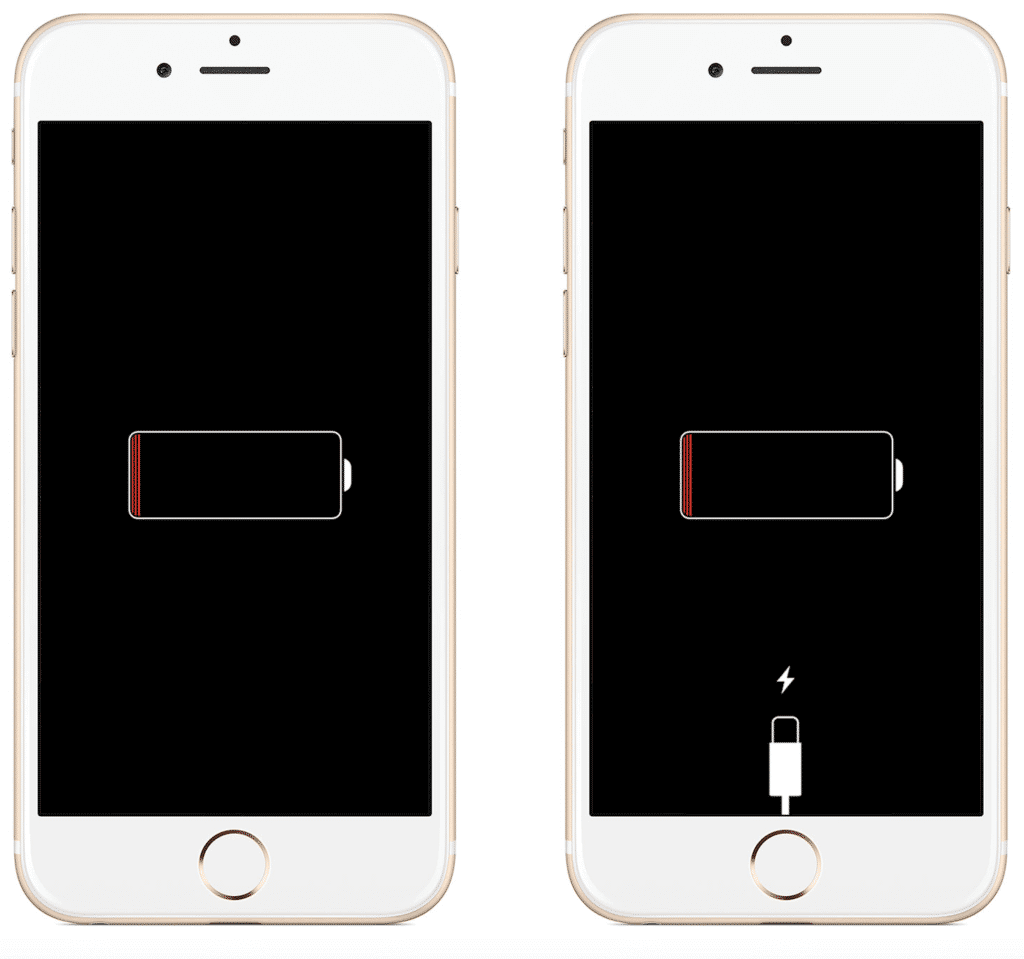
È estremamente fastidioso dopo aver appreso che il telefono non si avvia nemmeno quando è già collegato a un caricabatterie. Prima di imballare le tue cose e andare al negozio, prova ad applicare uno di questi 5 metodi per riparare il tuo iPhone.
Prima di chiedere al telefono di riaccendersi immediatamente, prova a controllare gli accessori di ricarica e cerca eventuali segni di danni. A volte, tendiamo a trascurare questi accessori e procediamo semplicemente con la risoluzione dei problemi avanzata, ma finiamo solo per sostituire il cavo USB.
Questi connettori hardware svolgono un ruolo importante nel modo in cui è stato progettato il tuo iPhone. Come parte della tua routine, controlla i seguenti componenti:
Prova prese elettriche alternative, se necessario, per testare il tuo dispositivo. Puoi collegarlo alla presa a muro, a un computer o persino alla tua auto per vedere se i cavi e le altre parti hardware funzionano.
Se sei sicuro che gli accessori hardware funzionino in condizioni eccellenti, puoi procedere con i metodi successivi.
Forse qualche giorno fa stavi sorseggiando il tuo bubble tea preferito e lo stavi versando sul tuo iPhone. Questo incidente può provocare danni liquidi sul tuo dispositivo e persino provocarne lo spegnimento anche quando è collegato al caricabatterie. Alcuni danni liquidi possono interessare il tuo dispositivo in un arco di 2-3 settimane e il segno più comune è iPhone è bloccato e non si accende durante la ricarica.
Il modo migliore per determinare se il tuo iPhone ha danni liquidi è controllare l'adesivo dell'indicatore. Per cercare il Indicatore di contatto liquido (LCI) adesivo sul tuo iPhone, rimuovi il vassoio della scheda SIM e controlla l'adesivo all'interno.

Dovrebbe essere bianco o argento per garantire che il tuo dispositivo non sia entrato in contatto con alcun liquido. Tuttavia, se l'LCI è rosso, significa che l'indicatore di contatto con il liquido (LCI) è stato stimolato e che l'acqua è danneggiata.
Se sei sicuro che LCI sia attivato, tieni fuori la scheda SIM per un po' e procedi come segue:
Dopo la sequenza temporale indicata, prova a collegare il tuo iPhone a un caricabatterie e prova. Se l'hai riacceso con successo, esegui subito il backup dei dati, se possibile.
Se sei sicuro che il tuo iPhone non abbia danni liquidi, la prossima cosa che puoi fare è eseguire un riavvio forzato.
L'esecuzione di un riavvio forzato interromperà i processi correnti sul dispositivo e gli darà un nuovo riavvio. Questa risoluzione dei problemi non cancellerà i tuoi dati.
Ecco i passaggi su come forzare il riavvio del tuo iPhone:
iPhone 8 o successivo:
iPhone 7 / 7 Plus:
iPhone 6S o precedente:
iTunes ti aiuterà anche a determinare se c'è un problema hardware con il tuo dispositivo o ha un problema tecnico del software. Puoi collegare l'iPhone al tuo iTunes e aggiornarlo.
Segui questa guida:
Passa al metodo successivo per sapere come mettere il tuo iPhone in modalità di ripristino.
Questo metodo per risolvere l'iPhone è bloccato e non si accende mentre la ricarica sta eseguendo una modalità di ripristino può risolvere notevolmente vari problemi del sistema operativo collegando il dispositivo a un computer e consentendo a iTunes di diagnosticarlo e ripararlo.
Se stai utilizzando iPhone 8 o successivo:
iPhone 7 / 7 Plus:
Per iPhone 6s o precedenti:
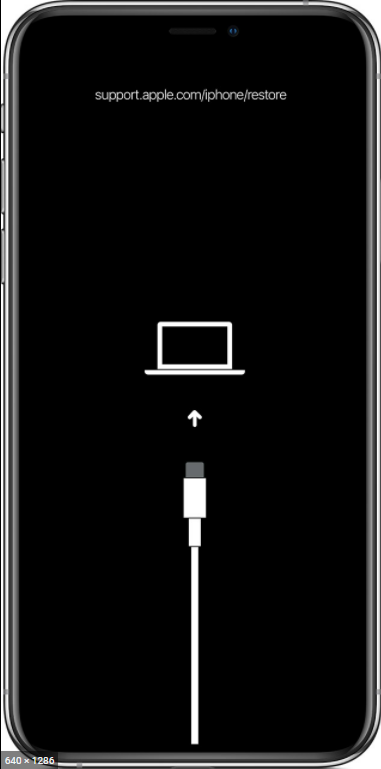
Il tuo dispositivo dovrebbe essere riconosciuto in iTunes e puoi reinstallare o aggiornare il sistema operativo. Se necessario, puoi anche ripristinare il backup recente.
Se i 5 metodi precedenti ti sembrano travolgenti da seguire, puoi utilizzare un'alternativa migliore per risolvere il problema di 'iPhone è bloccato e non si accende durante la ricarica. FoneDog Ripristino del sistema iOS ti consente di riparare il tuo iPhone semplicemente utilizzando il programma e lasciando che esegua tutte le complesse operazioni di risoluzione dei problemi.
Ripristino del sistema iOS
Risolto il problema con vari problemi del sistema iOS come la modalità di recupero, la modalità DFU , avvio dello schermo bianco all'avvio, ecc.
Riporta il tuo dispositivo iOS alla normalità dal logo Apple bianco, schermo nero, schermo blu, schermo rosso.
Riporta il tuo iOS alla normalità, nessuna perdita di dati.
Correggi l'errore iTunes 3600, l'errore 9, l'errore 14 e vari codici di errore dell'iPhone
Sblocca iPhone, iPad e iPod touch.
Scarica gratis
Scarica gratis

FoneDog iOS System Recovery ripara il tuo iPhone senza perdita di dati e ti fornisce persino un elenco di numerosi problemi comuni di iOS. Ecco la guida su come utilizzare FoneDog iOS System Recovery:
Passo 1. Scarica e installa
Sul tuo computer (Win o Mac), scarica FoneDog iOS System Recovery e segui la guida su schermo su come installare il software. Questo dovrebbe richiedere almeno un minuto o due per estrarre e installare il programma
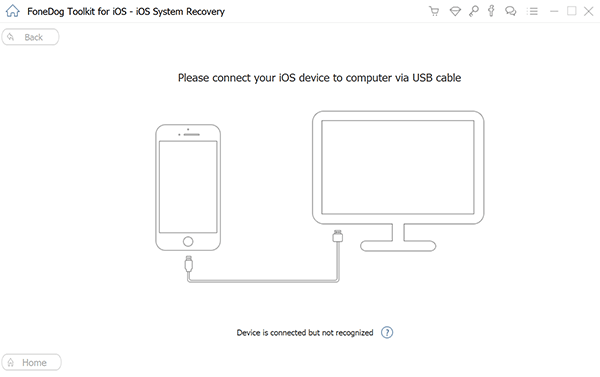
Collega l'iPhone tramite cavo USB e seleziona dall'elenco di oltre 50 problemi comuni di iOS. Fare clic sul pulsante Avvia per avviare la riparazione.
Nella schermata successiva, ti verrà chiesto di trovare e selezionare la versione del firmware del tuo iPhone. Fare clic sul pulsante di download per estrarre il firmware e riparare il dispositivo.
Lascia che FoneDog iOS System Recovery ripari il tuo dispositivo e attendi fino al completamento del processo. Dovrebbero essere necessari alcuni minuti o più a seconda del programma.
Vedrai un avviso sullo schermo se l'iPhone è pronto per essere disconnesso.
Il problema iPhone è bloccato e non si accende durante la ricarica è causato da molte cose. Potrebbe trattarsi di danni fisici, danni liquidi e software difettoso. Devi diagnosticare attentamente e trovare la causa principale, altrimenti potresti finire per perdere i tuoi dati se hai trascurato alcune possibili cause.
Puoi seguire i 5 modi pratici su come risolvere questo problema, ma i passaggi sono complicati e intimidatori. Se vuoi giocare sul sicuro con il tuo dispositivo, puoi usare FoneDog Ripristino del sistema iOS. Riparerà il sistema operativo del tuo iPhone in pochissimo tempo!
Persone anche leggereCome risolvere lentamente l'iPad che non si carica o si carica?5 migliori metodi per riparare l'iPhone dice che è in carica ma non è un problema
Scrivi un Commento
Commento
Ripristino del sistema iOS
Riporta vari errori di sistema iOS allo stato normale.
Scarica Gratis Scarica GratisArticoli Popolari
/
INTERESSANTENOIOSO
/
SEMPLICEDIFFICILE
Grazie! Ecco le tue scelte:
Excellent
Rating: 4.6 / 5 (Basato su 93 rating)